AirDrop bleibt beim Warten hängen? Jetzt Dateien auf das iPhone 15/14 übertragen
Zweifellos gehört AirDrop zu den besten Funktionen auf dem iPhone, da es den Dateiaustausch zwischen iOS-Geräten erheblich vereinfacht. Das Problem besteht jedoch darin, dass sich viele Benutzer darüber beschweren, dass AirDrop beim Warten hängen bleibt. Das bedeutet, dass AirDrop die Meldung „Warten“ auf dem Bildschirm anzeigt, das Verbinden Ihres Geräts mit einem anderen jedoch ewig dauert. Das Gute in diesen Fällen ist, dass es Möglichkeiten gibt, das Problem zu lösen! Dieser Beitrag zeigt Ihnen die 7 Korrekturen zur Lösung des AirDrop-Problems, das beim Warten hängenbleibt. Lassen Sie es jetzt lösen!
Guide-Liste
Warum Ihr AirDrop immer warten muss 7 Möglichkeiten, das Problem zu beheben, dass AirDrop beim Warten hängen bleibt Holen Sie sich die AirDrop-Alternative für eine reibungslose Dateiübertragung FAQsWarum Ihr AirDrop immer warten muss
Bevor wir uns mit den Korrekturen zur Behebung des Problems „AirDrop bleibt beim Warten hängen“ befassen, ist es gut zu verstehen, warum AirDrop „Warten“ anzeigt, wenn Sie Fotos oder andere Dateien senden möchten. Nachfolgend sind die möglichen Gründe aufgeführt, die den normalen Übertragungsprozess von AirDrop beeinflussen.
Beide Geräte sind nicht nahe genug.
Da AirDrop beim Senden von Fotos und Dateien drahtlos funktioniert, sollten sich die Geräte in der Nähe zueinander befinden. Wenn nicht, erhalten sie möglicherweise nicht das Signal, das zu einem AirDrop-Warteproblem führt.
Das Gerät ist gesperrt.
Es kann sein, dass AirDrop beim Warten hängen bleibt, wenn das Telefon des Empfängers gesperrt ist. Der Vorgang kann auf keinen Fall abgeschlossen werden, wenn Sie nicht „Akzeptieren“ oder „Die freigegebenen Dateien ablehnen“ ausgewählt haben.
Wenn Sie Ihr iOS-Gerät auf eine neue Version aktualisiert haben, sind möglicherweise Fehler aufgetreten, die AirDrop daran hindern, Dateien zu übertragen.
Softwarefehler.
Der häufigste Verdächtige, der dazu führt, dass AirDrop beim Warten hängenbleibt, ist ein kleiner Fehler in Ihrem Gerät. Es verhindert, dass AirDrop Dateien sendet und andere Apps nicht normal funktionieren.
Falsche Einstellungen.
Wenn Bluetooth oder WLAN nicht auf beiden Geräten aktiviert ist, kann dies zu Problemen führen, warum das Laden von AirDrop so lange dauert.
So beheben Sie, dass AirDrop beim Warten hängen bleibt – 7 Lösungen für Sie
Befolgen Sie die Liste der möglichen Gründe, warum AirDrop beim Warten hängen bleibt, und lesen Sie weiter, um dieses Problem zu beheben. Sie können die sieben Fixes nacheinander ausprobieren und sehen, ob Ihr Problem dadurch gelöst wird.
Lösung 1. Entsperren Sie beide Geräte.
Wenn Sie Dateien über AirDrop mit jemandem teilen möchten, stellen Sie sicher, dass das Telefon des Empfängers entsperrt ist. Es gibt keine Möglichkeit, dass Apple AirDrop auf ein gesperrtes iPhone zulässt; Es wird nicht in der Liste der verfügbaren Geräte in der Nähe angezeigt. Geben Sie dazu das Bildschirmpasswort ein oder nutzen Sie Touch oder Face ID, um die iPhones des Senders und des Empfängers zu entsperren. Wenn der AirDrop dennoch „Warten“ anzeigt, fahren Sie mit der nächsten Lösung fort.
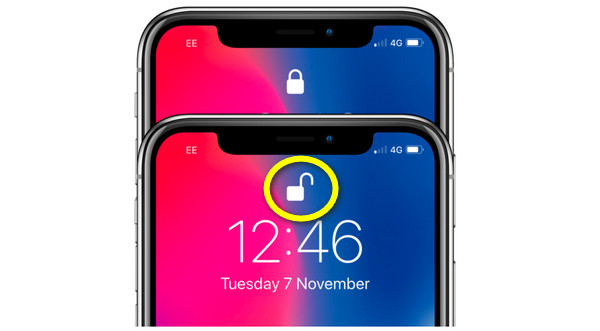
Fix 2. WLAN und Bluetooth aktivieren und dann deaktivieren. Fix 2. WLAN und Bluetooth aktivieren und dann deaktivieren.
AirDrop benötigt Einstellungen, die perfekt zum Teilen von Fotos und Dateien mit einem anderen iOS-Gerät geeignet sein sollten. Wenn WLAN und Bluetooth bereits aktiviert sind, versuchen Sie, beide Optionen zu aktualisieren, und prüfen Sie dann, ob Ihr AirDrop-Problem, das beim Warten hängen bleibt, dadurch behoben wird. Sie müssen lediglich beide deaktivieren und einen Moment warten, bevor Sie sie wieder einschalten.
1. Wischen Sie bei iPhones in der oberen rechten Ecke Ihres Bildschirms nach unten oder oben, um auf das „Kontrollzentrum“ zuzugreifen.
2. Tippen Sie auf die Schaltflächen „Bluetooth“ und „Wi-Fi“, um sie auszuschalten. Beide Optionen werden nicht blau angezeigt, wenn sie deaktiviert sind.
3. Aktivieren Sie sie nach einigen Sekunden wieder.
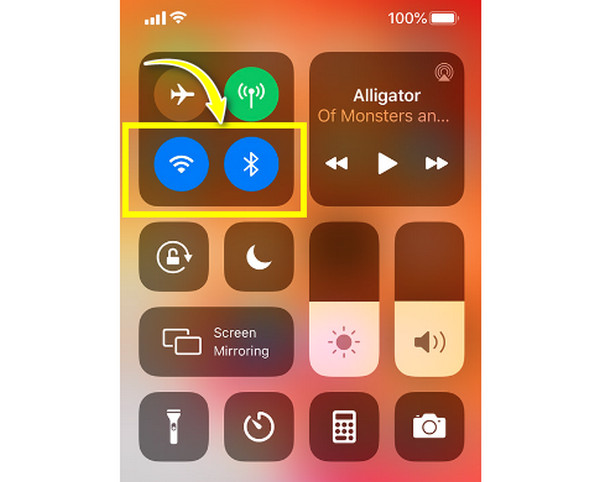
Lösung 3. Deaktivieren Sie den persönlichen Hotspot.
Wenn Sie AirDrop regelmäßig zum Übertragen von Inhalten verwenden, sollten Sie wissen, dass das Teilen von Dateien jeglicher Art bei aktiviertem Hotspot nicht möglich ist. Bitte schalten Sie es aus, damit es die Übertragung von Dateien zwischen iOS-Geräten nicht beeinträchtigt. Es sind nur einfache Fingertipps erforderlich, um den Auftrag abzuschließen und AirDrop sagt, dass das Warteproblem behoben ist. hier ist wie:
1. Öffnen Sie das „Kontrollzentrum“, indem Sie je nach iPhone-Modell nach oben oder unten wischen.
2. Tippen Sie lange auf das „Bluetooth“-Symbol, um die Option „Persönlicher Hotspot“ zu finden, und schalten Sie sie aus.
3. Sie können auch zu „Einstellungen“ gehen, um den Hotspot zu deaktivieren.
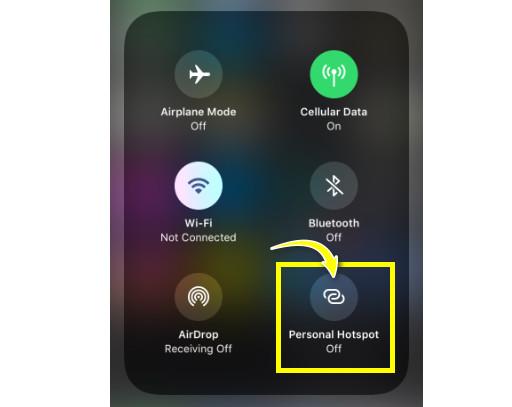
Fix 4. Aktivieren Sie AirDrop-Einschränkungen.
Die meisten Apple-Benutzer beschränken Apps, um deren Nutzung zu verwalten oder einzuschränken. Möglicherweise haben Sie versehentlich auch Einschränkungen für AirDrop festgelegt, weshalb AirDrop beim Warten hängen bleibt. Stellen Sie daher sicher, dass die AirDrop-Einschränkungen auf Ihrem iPhone aktiviert sind.
1. Öffnen Sie „Einstellungen“ und gehen Sie dann zu „Bildschirmzeit“.
2. Suchen Sie nach „Inhalts- und Datenschutzbeschränkungen“.
3. Gehen Sie zu „Zulässige Apps“ und tippen Sie dann auf die Schaltfläche „AirDrop“, um es einzuschalten.
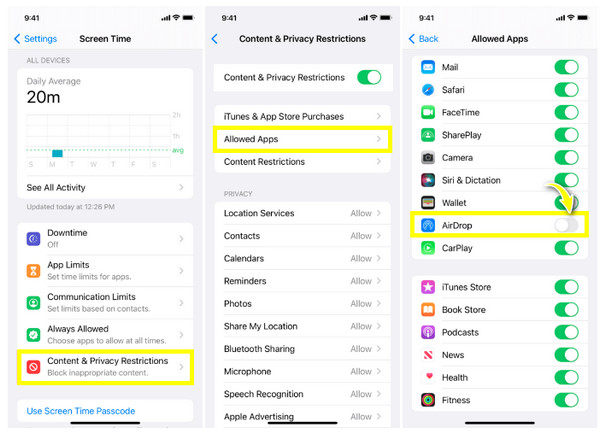
Fix 5. Netzwerkeinstellungen zurücksetzen.
Da Sie Wi-Fi- und Bluetooth-Verbindungen benötigen, um Fotos und Dateien über AirDrop zu teilen, ist es einen Versuch wert, die Netzwerkeinstellungen zurückzusetzen, um das Problem zu lösen, dass AirDrop beim Warten hängenbleibt. Das Problem könnte die WLAN-Verbindung sein, die Sie am AirDropping hindert. Befolgen Sie die nachstehende Anleitung, um das Problem zu beheben:
1. Öffnen Sie „Einstellungen“, wählen Sie „Allgemein“ und scrollen Sie nach unten, um „iPhone übertragen oder zurücksetzen“ zu finden. Gehen Sie anschließend zu „Zurücksetzen“ und wählen Sie „Netzwerkeinstellungen zurücksetzen“ aus den Optionen.
2. Befolgen Sie die Anweisungen auf dem Bildschirm, um die Aktion zu überprüfen.
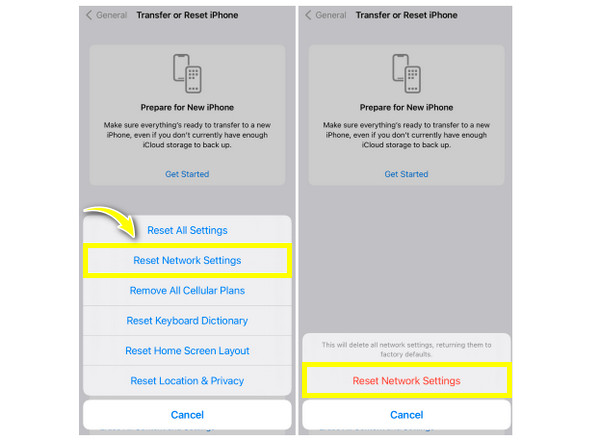
Fix 6. Starten Sie Ihr Gerät neu.
Um kleinere Störungen zu beheben, wird empfohlen, Ihr iOS-Gerät regelmäßig neu zu starten. Wenn Sie Ihr iPhone also viele Wochen lang nicht neu gestartet haben, kann es zu Störungen im Inneren kommen, die dazu führen, dass AirDrop beim Warten hängenbleibt. Starten Sie Ihr iPhone jetzt neu, um das Problem zu beheben.
Für iPhones ohne Home-Taste:
1. Drücken Sie lange entweder die „Lautstärke“- oder die „Seiten“-Taste.
2. Wenn der „Ausschaltschieberegler“ angezeigt wird, ziehen Sie ihn und warten Sie einige Sekunden, bis Ihr Gerät heruntergefahren wird.
3. Halten Sie nach einigen Augenblicken die „Seiten“-Taste gedrückt, bis das Apple-Logo sichtbar ist.
Für iPhones mit Home-Button:
1. Halten Sie die „Power“-Taste gedrückt, egal ob auf der „Seite“ oder „oben“, bis der „Schieberegler“ auf dem Bildschirm erscheint.
2. Bitte ziehen Sie es, um Ihr Gerät auszuschalten.
3. Halten Sie die „Power“-Taste gedrückt, um Ihr iPhone wieder einzuschalten.
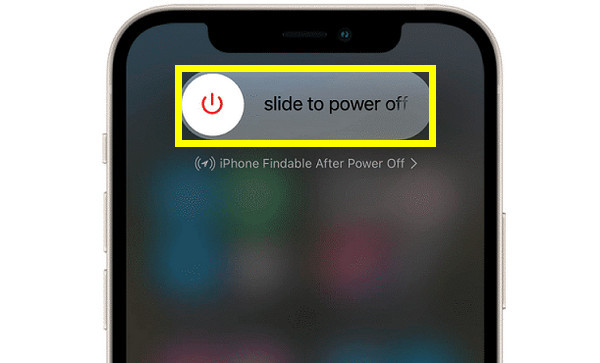
Fix 7. iOS-Version aktualisieren.
Die meisten Probleme entstehen, wenn Sie eine alte iOS-Software verwenden. Manchmal lässt die Geräteleistung nach, es kommt zu Störungen bei Apps und die normale Funktion von AirDrop wird beeinträchtigt, was dazu führt, dass AirDrop beim Warten hängen bleibt. Versuchen Sie in diesem Fall, Ihr Gerät auf die neueste iOS 17-Version zu aktualisieren.
1. Öffnen Sie die App „Einstellungen“ und gehen Sie dann zu „Allgemein“.
2. Tippen Sie auf „Software-Update“ und prüfen Sie, ob ein Update verfügbar ist.
3. Wenn ja, tippen Sie auf „Herunterladen und installieren“.
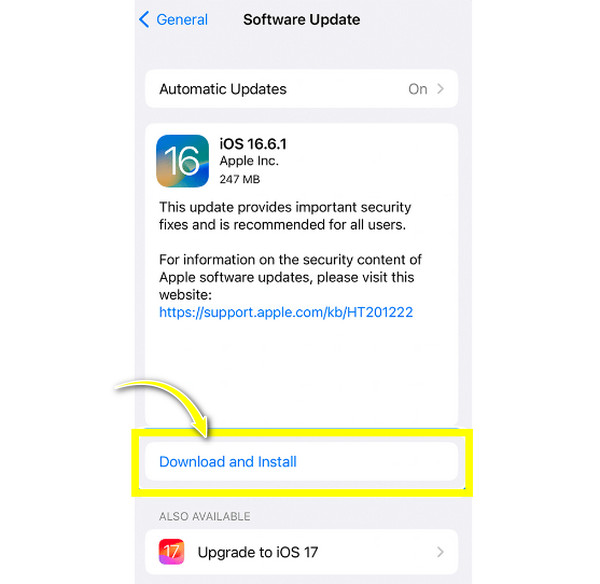
Der beste Weg, Dateien zu übertragen, ohne dass AirDrop hängen bleibt
Nachdem ich wusste, warum AirDrop funktioniert nicht auf dem iPhoneMöchten Sie eine Krise wegen des AirDrop-Warteproblems vermeiden? Denken Sie dann darüber nach, die erfolgversprechendste Methode zum Übertragen von Dateien auszuprobieren – AnyRec PhoneMover. Es handelt sich um ein Programm, das Ihnen eine Datenübertragungslösung mit nur einem Klick ermöglicht, mit der Sie notwendige Dateien zwischen Mobiltelefonen und Computern verwalten, teilen und sichern können. Dieses Programm schafft es, mehrere Dateien gleichzeitig zu teilen, ohne dass es zu Problemen wie dem Hängenbleiben von AirDrop auf dem Wartebildschirm kommt. Es unterstützt auch die Vorschau und Auswahl der zu übertragenden Daten.

Übertragen Sie alle Dateien wie Nachrichten, Kontakte, Videos und mehr.
Zeigen Sie vor der Übertragung eine Vorschau aller Dateien, Kategorien, Metadaten und Sequenzen an.
Versprechen Sie eine schnelle und sichere Übertragung ohne Probleme, da AirDrop beim Warten hängenbleibt.
Ermöglicht die Stapelübertragung mehrerer Dateien zwischen allen iPhone-Modellen.
100% Sicher
Schritt 1.Starten Sie das Programm jetzt. Besorgen Sie sich zunächst ein USB-Kabel, um beide iPhones an Ihren Computer anzuschließen. Wählen Sie dann auf der Registerkarte auf der linken Seite die Daten aus, die Sie übertragen möchten, z. B. „Fotos“, „Videos“, „Musik“, „Kontakte“ und „Nachrichten“.

Schritt 2.Die von Ihnen ausgewählten Daten werden auf dem Bildschirm angezeigt. Klicken Sie auf die Kontrollkästchen derjenigen, die Sie übertragen möchten. Doppelklicken Sie darauf, um eine Vorschau der von Ihnen ausgewählten Daten anzuzeigen.

Schritt 3.Ohne AirDrop funktioniert nicht. Problemkönnen Sie auf die Schaltfläche „Auf Gerät exportieren“ klicken, um Ihre iPhone-Dateien mit einem anderen iPhone zu teilen. Warten Sie, bis der Übertragungsvorgang abgeschlossen ist.

100% Sicher
Häufig gestellte Fragen zur Behebung des AirDrop-Problems, das beim Warten hängenbleibt
-
Warum dauert das Senden von Fotos und Dateien über AirDrop so lange?
Ein häufiger Grund ist, dass die Geräte nicht nahe genug sind, um über AirDrop eine Verbindung zum Senden von Fotos oder anderen Dateien herzustellen. Sie können sich in diesem Beitrag auch andere Ursachen ansehen.
-
Wie nah sollten die Geräte beim AirDropping beieinander sein?
Stellen Sie sicher, dass sich beide Geräte innerhalb eines Abstands von 30 Fuß bzw. etwa 10 Metern befinden, um ordnungsgemäß zu funktionieren und einen reibungslosen Übertragungsvorgang zu gewährleisten.
-
Hat Apple bei AirDrop eine Einschränkung vorgenommen?
Ja. Mit der Einführung von iOS 16 erweiterte Apple die AirDrop-Beschränkung, beschränkte die Sichtbarkeit des Geräts auf „Nur Kontakte“ und ließ die Option „Jeder“ für 10 Minuten zu.
-
Kann ich 1000 Fotos gleichzeitig über AirDrop teilen?
Nein. Obwohl es keine Beschränkung gibt, wie viele Fotos Sie per AirDrop übertragen können, kann es beim Senden zu Problemen kommen. Aufgrund der Zeit, die das Teilen von Fotos in Anspruch nimmt, kann es zu einem AirDrop-Warteproblem kommen.
-
Warum findet mein AirDrop keine Geräte?
Überprüfen Sie, ob die AirDrop-Sichtbarkeit auf „Jeder“ und nicht auf „Nur Kontakte“ eingestellt ist. Möglicherweise sind Bluetooth und WLAN deaktiviert oder das Zielgerät befindet sich nicht nahe genug an Ihrem iPhone.
Abschluss
Was Ihr Problem betrifft, dass AirDrop beim Warten hängen bleibt, wissen Sie, dass es viele Gründe für dieses Problem gibt. Und zum Glück warten auch Lösungen auf Sie! Die sieben oben genannten Korrekturen sind Lösungen, die man unbedingt ausprobieren muss, um aus dem AirDrop-Problem herauszukommen. Es heißt „Warten, aber es dauert ewig“. Wenn Sie dieses Problem jedoch vermeiden und eine schnelle Lösung finden möchten, versuchen Sie es mit AnyRec PhoneMover Heute. Es handelt sich um ein leistungsstarkes Tool, das schnell eine Menge Dateien zwischen iOS-Geräten, Android und Computern übertragen kann. Laden Sie es jetzt herunter und genießen Sie die Funktionen selbst.
100% Sicher
